この記事ではSideFX社のLOPsのチュートリアルについて紹介します。
オーバービュー
この一連のチュートリアルでは、LOPを使用した一般的なプロダクションパイプラインを紹介します。ほとんどの大規模なスタジオには、最終的な絵を作成するために、編集部門が積み重ねてきた修正を非破壊的にレイヤー化しようとするパイプラインがあります。
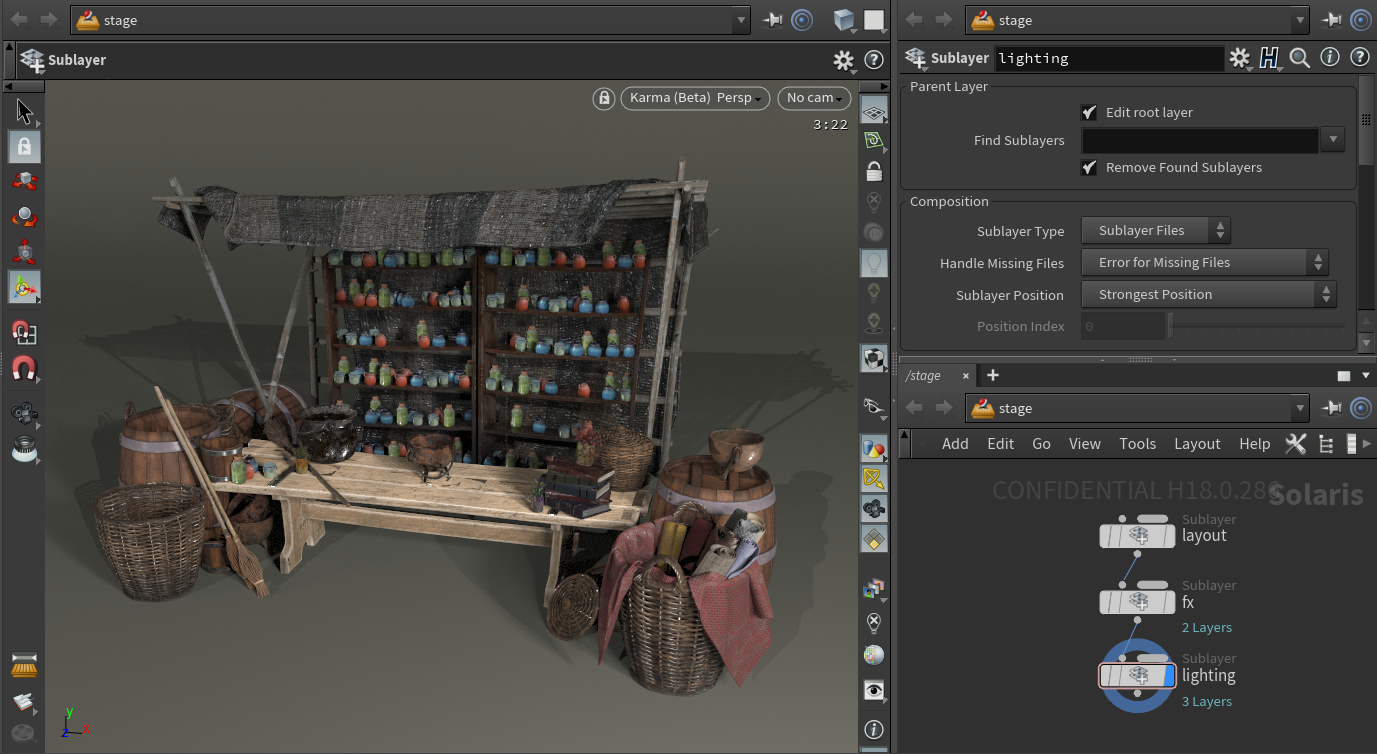
たとえば、アセット部門はプロジェクト全体のアセットを作成します。レイアウト部門はこれらのアセットをシーケンスレイアウトにロードし、個々のショットレイアウト用にレイアウトを変更します。また、レイアウト部門がアニメーション化されていないキャラクターをシーン内にブロックしていると仮定します。また、レイアウト部門に、これらのブロックされたシーンを、シーケンスライティングと、daily及び、 approvalのトラックカメラでレンダリングするように依頼します。
次に、個々のショットについて、アニメーターは承認されたレイアウトを読み込み、キャラクタをアニメーション化します。ここで、レイアウト部門が配置した静止キャラクタをアニメーション化されたキャラクタに置き換えます。
この場合、アニメーションは既存のシーンに階層化されます(USD / LOPの「ステージ」と言えます)。したがって、シーンは非破壊的に変更されます。必要に応じて、アニメーションレイヤーを「ミュート」して、キャラクターアニメーションのないシーンを見ることができます。
この後、FXを行うことを考えます。 FX部門は、編集が必要なシーンの部分を取り除きます。編集後、結果をUSDレイヤーとして公開します。合成ステージ(FXを既存のUSDステージにレイヤー化した結果)では、FXレイヤーは前のレイヤーよりも強く、既存のプリミティブの「上」に重なります(USD / LOPはオブジェクトを表します)。繰り返しになりますが、アーティストがFXレイヤーなしでシーンを見たい場合、「ミュート」できます。 USDでは特別に指定しない限り、データは破壊されることはありません。
最後に、ライト部門がシーンを編集します。すべての仮のライトを「ミュート」、および/またはシーケンスライトを「ミュート解除」できます。これで、ライトを移動したり、新しいライトを追加してシーンをカスタマイズしたりできます。シーンが重すぎる場合、たとえば、ライティングが終了するまでFXレイヤーを「ミュート」できます。
これらの階層化およびミュート機能により、USD / LOPは非常に強力で便利なパイプラインツールになります。この一連のチュートリアルでは、部門ごとに(簡略化された)プロダクションパイプラインを段階的に見て、LOPを使用してプロダクションパイプラインを支援する方法を紹介します。
サポートファイルのダウンロード
SideFX社サイトよりチュートリアルで利用するサポートファイルがダウンロードできます。(634MB, .zip形式)
ダウンロード後、$HIP階層下に解凍してください。
$HIP/LOPS_DEMO_FILESから何かをロードするように求められることがあります。 ご存知かもしれませんが、Houdini内の$HIPはデフォルトでは「Houdiniを起動したディレクトリ(ショートカットからの場合はシステムのホームディレクトリ)」となります。 したがって、解凍したチュートリアル用のヒップファイルを$HOME/projects/LOPSに保存する場合は、ダウンロードしたファイルを$HOME/projects/LOPS/LOPS_DEMO_FILESに移動する必要があります。 次に、$HOME/projects/LOPSからHoudiniファイルをロードすると、チュートリアルファイルが保存されている場所を$ HIP/LOPS_DEMO_FILESとして参照できます。
知っておくべきこと
- これらのチュートリアルは、少なくともHoudiniの初歩的な知識について理解していることが前提なります。
- また、USD及びLOPsについて概要を既に把握していることを前提としています。
USDの概要については、こちらの記事を参照してください。
導入チュートリアル1: アセットの生成
このチュートリアルでは、複数のバリアントを持つアセットを作成します。
導入チュートリアル2: アセットの組み立て
このチュートリアルでは、前回のチュートリアルで作成したような複数のアセットを利用して大きなアセットを組み立てます。
導入チュートリアル3: シーケンスレイアウト
このチュートリアルでは、「シーケンスレベル」で動作させることで、シーン内のいくつかのアセットをレイアウトします。
導入チュートリアル4: ショットレイアウト
このチュートリアルでは、前回のチュートリアルで作成したシーケンスレイアウトを使用して、シーン内のいくつかのアセットを「ショットレベル」で動作させます。
導入チュートリアル5: FX
このチュートリアルでは、前回のチュートリアルで作成したショットレイアウトを使用して、いくつかの静的要素をFXに置き換えます。
導入チュートリアル6: ライティング
このチュートリアルでは、パイプラインの最後として、これまで作成してきたシーンのライティングを行います。
